- Denne kopien av Windows er ikke ekte er en av de vanligste feil i Windows-operativsystem.
- Du kan prøve å løse feil generert på din Windows skjerm gjennom RSOP-metoden, der RSOP står for Resultant Set of Policy Window.
- I dag kan du kjøpe en Windows-lisens online på bare noen få sekunder. Imidlertid, hvis du støter på problemer, sjekk vår Lisensadministrasjon for løsninger.
- Å fikse Windows 10-feil er vår jobb og det knutepunktet er fullt med ekspertartikler og guider om hvordan du kan løse denne typen problemer.

- Last ned Restoro PC-reparasjonsverktøy som kommer med patenterte teknologier (patent tilgjengelig her).
- Klikk Start søk for å finne Windows-problemer som kan forårsake PC-problemer.
- Klikk Reparer alle for å fikse problemer som påvirker datamaskinens sikkerhet og ytelse
- Restoro er lastet ned av 0 lesere denne måneden.
Windows er ikke ekte: Slik fjerner du dette varselet
- Bruk RSOP-kommandoen
- Bruk SLMGR-REARM-kommandoen
- Sjekk om lisensen din er legitim
- Kjør Microsoft Genuine Advance Diagnostic Tool
- Avinstaller oppdatering KB971033 hvis du bruker Windows 7
- Slå av oppdateringer
Denne kopien av Windows er ikke ekte er en av de vanligste feilene i Windows-operativsystem.
Som et resultat av å møte denne feilen, vil skrivebordsbakgrunnen du har angitt konvertere til en svart skjerm, vil batterilevetiden reduseres ettersom denne meldingen fortsetter å dukke på den bærbare datamaskinen og mer.
Noen av Windows 10-funksjoner fungerer ikke lenger med mindre du fjerner denne meldingen. Dette varselet kan bli ganske irriterende, spesielt når du jobber med viktige ting når det dukker opp med jevne mellomrom.
Imidlertid kan du fortsatt gjøre andre ting på PCen, som å fullføre arbeidet ditt og bruke datamaskinen som før.
Hovedårsaken til at datamaskinen din viser denne feilen, er at du aktiverte ikke Windows-lisensen etter prøveperioden.
Du kan også motta denne feilen fordi lisensen til Windows-operativsystemet du bruker er utløpt eller blokkert.
Hvis du deler Windows-lisensen din til andre mennesker, som venner eller familiemedlemmer, kan Microsoft også blokker lisensen din på grunn av bruk i flere datamaskiner eller forsøk på å aktivere den samme lisensen for mange ganger.
Hvis du ser denne feilen på Windows-datamaskinen, vil denne artikkelen vise deg hvordan du løser den.
Hvordan kan jeg fikse at Windows ikke er ekte feil?
Løsning 1: Bruk RSOP-kommandoen
Du kan prøve å løse feilen som genereres på Windows-skjermen gjennom RSOP-metoden, der RSOP står for Resultant Set of Policy Window, ved å følge trinnene nedenfor:
- trykk Windows og R knappene fra tastaturet for å åpne Run-vinduet
- Type rsop.msc der og trykk Tast inn knapp
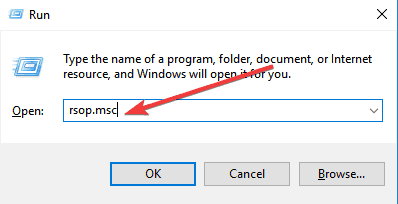
- Navigere til Windows-innstillinger, klikk på Sikkerhetssystem og deretter gå til Systemtjenester
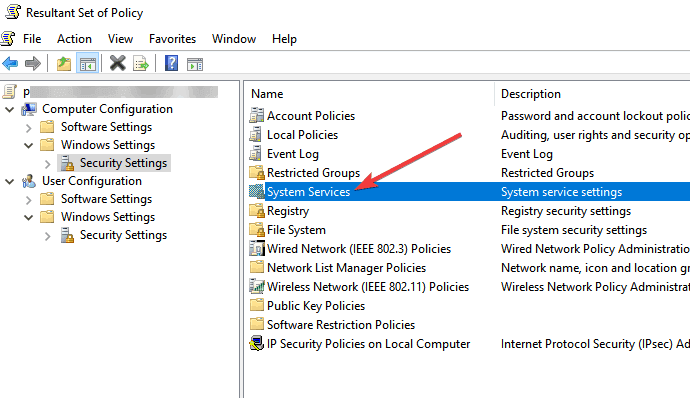
- Se etter Plug and play høyreklikk på den, og begynn deretter å lete etter Oppstart og klikk deretter på Automatisk
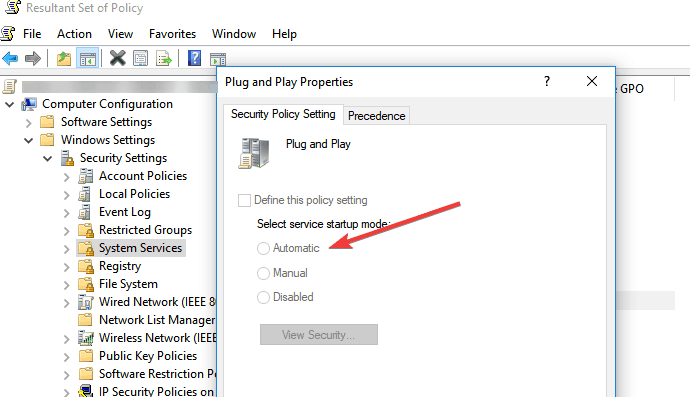
- trykk Windows og R som du gjorde på første trinn og lim inn gpupdate / force inn i Run-boksen
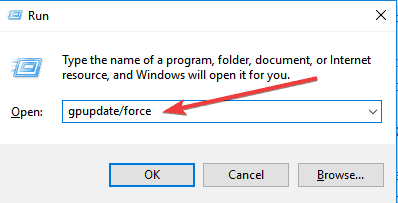
- Start datamaskinen på nytt.
Løsning 2: Bruk SLMGR-REARM-kommandoen
Ved å bruke ledetekst og en enkel kommando kan du løse dette problemet i både Windows 32-bit og 64-bit, og i alle versjoner av Windows-operativsystemet:
- Start ledeteksten som administrator ved å klikke på Start, type cmd i søkeboksen og høyreklikk deretter på Ledeteksten og velg Kjør som administrator
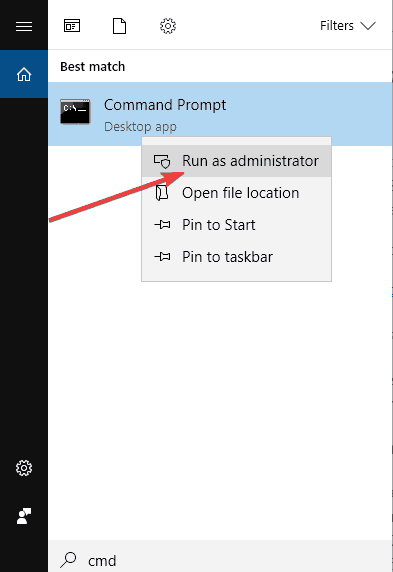
- Type SLMGR – REARM eller SLMGR / REARM
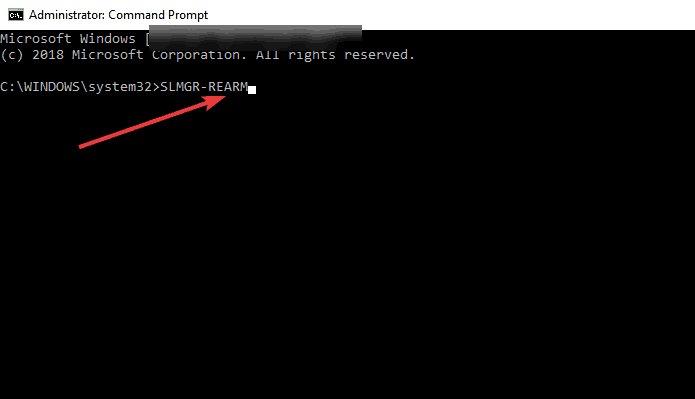
- Du vil se et bekreftelsesvindu, klikke på OK og starte datamaskinen på nytt
Merk: SLMGR er styringsverktøy for Windows-programvarelisenser. REARM-kommandoen vil tilbakestille lisensstatusen til maskinen.
Løsning 3: Sjekk om lisensen din er legitim
Hvis du har betalt for en lisens, og hvis du nå finner ut at det var en falsk, kan du ta saken opp med Microsoft, rapporterer forfalsket programvare og se hva som skjer.
Du må også kontakte leverandøren din, da Microsoft-support i de fleste tilfeller bare vil hjelpe deg med å løse problemet når du kjøper Windows OS fra Microsoft Store.
Løsning 4: Kjør Microsoft Genuine Advance Diagnostic Tool
Kjør en systemskanning for å oppdage potensielle feil

Last ned Restoro
PC-reparasjonsverktøy

Klikk Start søk for å finne Windows-problemer.

Klikk Reparer alle for å løse problemer med patenterte teknologier.
Kjør en PC-skanning med Restoro reparasjonsverktøy for å finne feil som forårsaker sikkerhetsproblemer og forsinkelser. Etter at skanningen er fullført, erstatter reparasjonsprosessen skadede filer med nye Windows-filer og komponenter.
De Microsoft Genuine Advantage Diagnostic Tool gir detaljert informasjon om Microsoft Genuine Advantage-komponenter og innstillinger som for øyeblikket er på systemet ditt.
Det lar deg diagnostisere og automatisk løse problemer. Kjør verktøyet, kopier funnene til utklippstavlen, og send deretter inn en ekte Windows teknisk supportforespørsel til Microsoft.
Last ned verktøyet, kjør MGADiag.exe, og klikk Fortsett for å sjekke resultatene.
Det vil være nyttig informasjon som valideringsstatus som kan fortelle deg om produktnøkkel er ugyldig eller en svartelistet nøkkel.
Du kan også få beskjed hvis LegitCheckControl.dll-filen er blitt manipulert, i så fall kan det være en eller annen form for sprekk på Windows-installasjonen din som har blitt oppdaget.
Hvis det er et problem verktøyet kan løse, klikker du på knappen Løs.
Løsning 5: Avinstaller oppdatering KB971033 hvis du bruker Windows 7
KB971033-oppdateringen kan være kilden til problemet ditt hvis du bruker Windows 7.
Hvis du får meldingen Denne kopien av Windows er ikke ekte, betyr dette at Windows har en oppdatert fil som er i stand til å oppdage Windows-operativsystemet.
Derfor krever dette å avinstallere følgende oppdatering for å bli kvitt dette problemet.
- Åpen Kontrollpanel
- Gå til Windows-oppdatering seksjon
- Klikk på Vis installerte oppdateringer
- Etter at alle installerte oppdateringene er lastet inn, må du se etter oppdatering KB971033 og avinstallere
- Omstart din datamaskin
Løsning 6: Slå av oppdateringer
For å forsikre deg om at denne kopien av Windows ikke er ekte melding ikke kommer tilbake, må du slå av automatiske Windows-oppdateringer.
For å slå av automatiske Windows-oppdateringer, må du:
- Åpne Kontrollpanel fra Start knapp
- Gå til Windows-oppdatering alternativ
- Klikk på Installer oppdateringer automatisk og velg Aldri se etter oppdateringer(Ikke anbefalt)
- Klikk på Søke om for å endre innstillingen og omstart din datamaskin
Merk: Datamaskinen din får aldri denne feilen igjen. Imidlertid du kan ikke oppgradere Windows til den nyeste versjonen for å fikse feil eller få nye funksjoner.
Alt i alt håper vi metodene beskrevet ovenfor hjalp deg med å fikse feilmeldingen som sier at din kopi av Windows ikke er ekte.
Det kan også være andre metoder, men disse er enkle å følge.
For å unngå slike problemer, man må ikke støtte piratkopiert versjon av Windows og bør eie en ekte Window Copy offisielt fra Microsoft.
 Har du fortsatt problemer?Løs dem med dette verktøyet:
Har du fortsatt problemer?Løs dem med dette verktøyet:
- Last ned dette PC-reparasjonsverktøyet rangert bra på TrustPilot.com (nedlastingen starter på denne siden).
- Klikk Start søk for å finne Windows-problemer som kan forårsake PC-problemer.
- Klikk Reparer alle for å løse problemer med patenterte teknologier (Eksklusiv rabatt for våre lesere).
Restoro er lastet ned av 0 lesere denne måneden.
ofte stilte spørsmål
Windows har en oppdatert fil som oppdager om Windows-operativsystemet ditt er gyldig eller en uautorisert kopi. Hvis Windows ikke er OK, får du meldingen Denne kopien av Windows er ikke ekte.
For å aktivere Windows 10, må du kjøpe en lisensnøkkel for den spesifikke versjonen av operativsystemet. Hvis lisensnøkkelen din ikke fungerer, kan du fikse den med vår ekspertguide.
Bruk kommandoene RSOP eller SLMGR-REARM, og hvis dette ikke fungerer, sjekk om lisensen din er legitim med leverandøren og med Microsoft. Hvis det ikke fungerer, bruk vårt omfattende guide for å løse problemet.
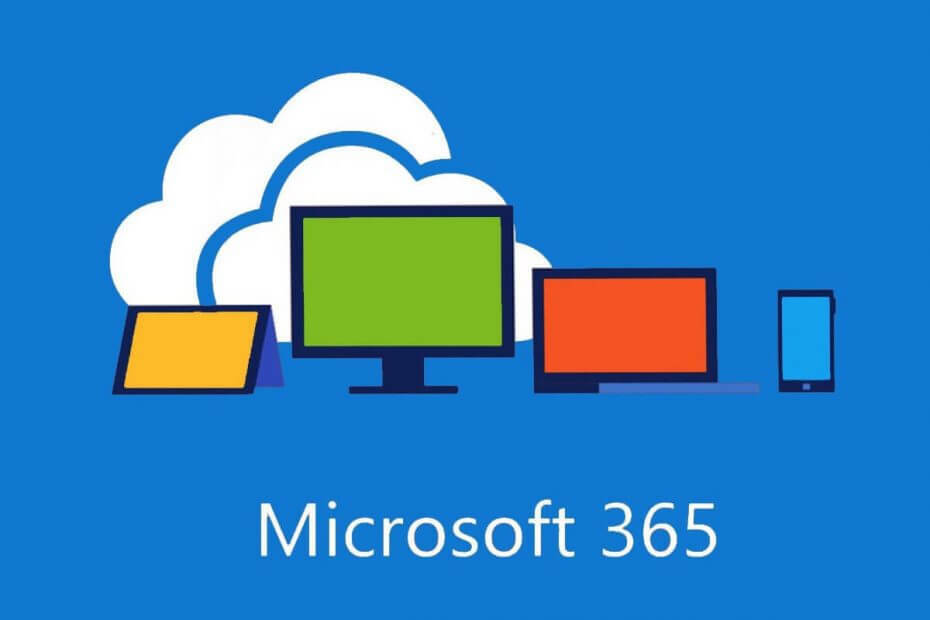
![Denne kopien av Windows er ikke ekte [Permanent løsning]](/f/bde833051c766fd6ddbf19eb86f46dab.jpg?width=300&height=460)